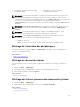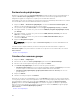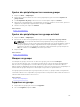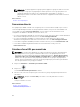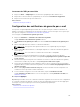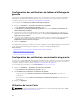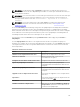Users Guide
MapQuest Bing
Après avoir obtenu une clé de carte Bing valide,
vous devez l'entrer dans la boîte de dialogue
Paramètres de carte.
La partie affichage en ligne de la carte et la
recherche d'adresse nécessitent une connexion
Internet.
La connexion Internet est obligatoire pour l'accès
à ces niveaux de zoom et pour l'utilisation de la
fonction de recherche.
Si votre système se connecte à Internet via un
serveur proxy, le système utilise les Paramètres de
proxy configurés dans la page OpenManage
Essentials Paramètres → Paramètres généraux.
Si votre système se connecte à Internet via un
serveur proxy, le système utilise les paramètres de
proxy configurés dans votre navigateur Web.
Deux types de carte sont disponibles :
• Carte routière : carte simple, de chargement
rapide, qui contient un minimum de détails.
• Carte satellite : fournit une vue satellite
détaillée de la planète.
REMARQUE : Les fournisseurs de cartes MapQuest et Bing nécessitent une connexion Internet
permanente pour l'affichage des cartes. Si le système se connecte à Internet via un serveur proxy,
ces fournisseurs utilisent les paramètres de proxy configurés dans votre navigateur Web.
Liens connexes
Utilisation de la vue Carte
Configuration des paramètres de carte
REMARQUE : Seuls les administrateurs et les utilisateurs privilégiés d'OpenManage Essentials sont
autorisés à configurer les paramètres de carte.
La boîte de dialogue Paramètres de carte vous permet d'activer ou de désactiver la notification d'état de
la connexion Internet, et d'entrer la clé Bing valide requise par le fournisseur de cartes Bing ou la clé
MapQuest requise par le fournisseur de cartes MapQuest.
Pour configurer les paramètres de carte :
1. Effectuez l'une des actions suivantes :
• Cliquez sur Accueil → Vue Carte.
• Cliquez sur Gérer → Périphériques → Vue Carte.
2. Dans la vue Carte :
• Effectuez un clic droit n'importe où sur la carte, puis cliquez sur Paramètres.
• Placez le pointeur de la souris sur le menu Actions, puis cliquez sur Paramètres.
La boîte de dialogue Paramètres de carte s'affiche.
3. Sélectionnez l'option Mise à jour de Vue Carte sur tous les périphériques ou sur un groupe de
périphériques sélectionné si vous souhaitez que la carte affiche uniquement la punaise ou les
punaises correspondant au périphérique ou au groupe de périphériques sélectionné dans
l'arborescence de périphériques.
4. Sélectionnez l'option Afficher l'avertissement de connexion Internet en cas d'échec de la
connexion pour afficher un avertissement sur la carte si aucune connexion Internet n'est disponible.
5. Sélectionnez l'un des fournisseurs de cartes suivants :
• MapQuest
120